שְׁאֵלָה
בעיה: כיצד לתקן עכבר בלוטות' שלא עובד לאחר עדכון Windows?
היי. אני חושב שיש לי עוד באג עדכון של Windows 10. כמה ימים עדכון Feature 2004 הותקן ומאז עכבר ה-Bluetooth שלי ממשיך להתנתק. האם יש תיקונים או שעלי להחזיר את העדכון לאחור? תודה!
תשובה פתורה
העכבר הוא האביזר העיקרי למשתמשי מחשב נייחים. אפילו משתמשי מחשב נייד משתמשים בעכבר בעדיפות למשטחי מגע[1] כי זה הרבה יותר נוח. ישנם מספר סוגים של עכבר למחשב שניתן להשתמש בהם, כלומר קווי, בלוטות' ו-USB[2]. לכולם יש את היתרונות והחסרונות שלהם, אם כי העכבר החוטי איבד את הפופולריות שלו מיד לאחר שהעכבר האלחוטי היה מיוצג לפני עשור.
אנו מפנים מאמר זה לאנשים שיש להם בעיות עם עכבר ה-Bluetooth ב-Windows 10. עם שחרורו של עדכון התכונה של Windows 10, שמנו לב למספר הולך וגדל של דיווחים של משתמשים שהם לא יכולים להתחבר לעכבר ה-Bluetooth או שהוא ממשיך להתנתק.
הרוב המכריע של האנשים החלו להעלות שאלה כיצד לחבר עכבר בלוטות' לאחר שחרורו של Windows 10 Feature Update 2004[3]. אותה בעיה מתרחשת עבור אנשים המשתמשים במקלדת ה-Bluetooth ובמכשירים אחרים המחוברים ל-Bluetooth, כך שניתן להניח כי מיקרוסופט השאירה באג הקשור לחיבור בלוטות'. ואכן, בעיות עם העכבר מעצבנות מאוד מכיוון שאנשים עלולים להיות מוגבלים מלהשתמש במחשב אם אין להם עכבר פונדקאי.

ישנן סיבות שונות לכך שעכבר ה-Bluetooth ממשיך להתנתק או אינו פועל לאחר עדכון Windows 10, כולל:
- באג עדכון של Windows 10;
- בעיות בנהגים;
- בעיות התחברות;
- הגדרות ניהול חשמל;
למרות שאנשים רבים טוענים כי תיקנו את בעיות עכבר ה-Bluetooth על ידי החזרת עדכון Windows 10 לאחור, אנו לא ממליצים לעשות את הקיצוניות באופן מיידי. הסרת ההתקנה של העדכון משאירה את המערכת מיושנת ופגיעה יותר. לכן, לפני שתטיל את האשמה על העדכון, נסה תיקוני עכבר בלוטות' חלופיים.
הפעל מחדש את שירות Bluetooth
כדי לתקן מערכת פגומה, עליך לרכוש את הגרסה המורשית של תמונה מחדש תמונה מחדש.
אחד מתיקוני עכבר ה-Bluetooth הפרימיטיביים ביותר הוא להפעיל מחדש את המערכת, להפעיל מחדש את שירות ה-Bluetooth ולאחר מכן להפעיל ולכבות את העכבר. אם אינך מודע כיצד להפעיל מחדש את השירות, בצע את השלבים הפשוטים הבאים:
- ללחוץ מקש Windows + R וסוג services.msc בשורת החיפוש.
- נְקִישָׁה להיכנס.
- כאשר השירותים נפתחים, מצא את ה שירות תמיכה בלוטות' ולחץ עליו באמצעות לחצן העכבר הימני.
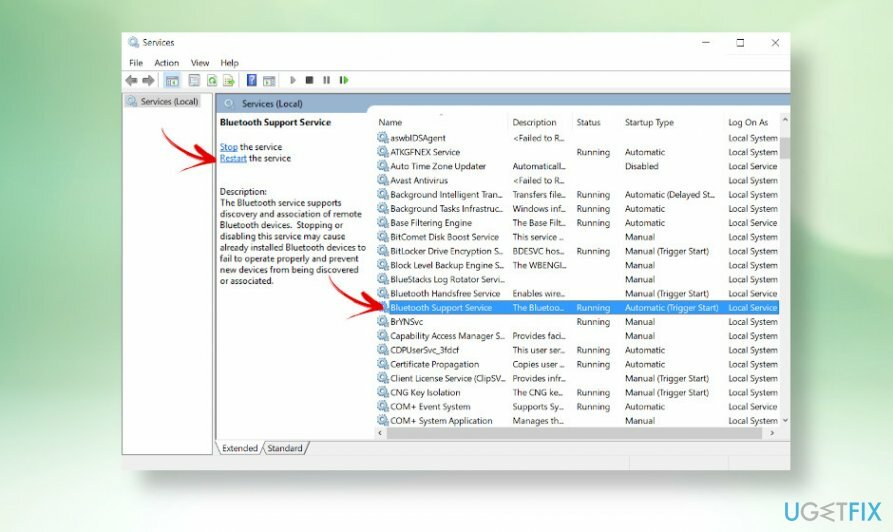
- בחר את אתחול אוֹפְּצִיָה.
- לחלופין, אתה יכול לפתוח את שורת הפקודה עם הרשאות ניהול ולהקליד את הפעל מחדש-שירות bthserv פקודה
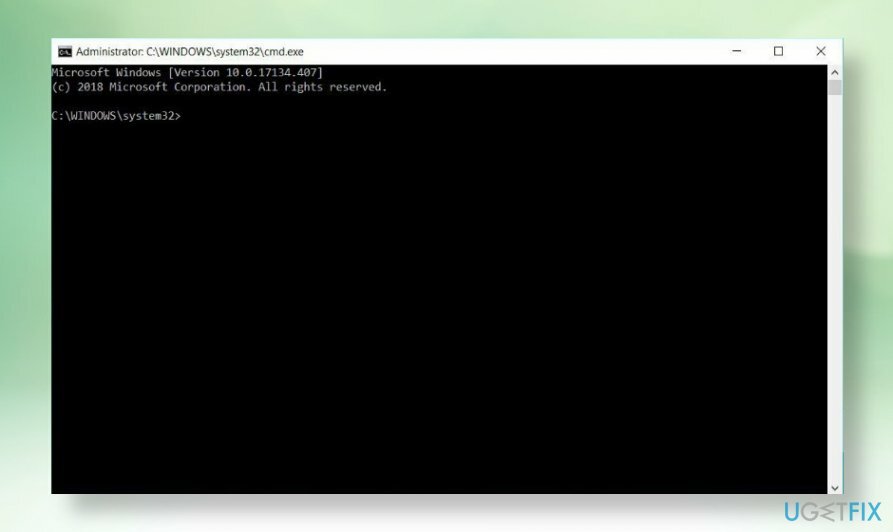
- ללחוץ להיכנס כדי לאפשר את זה.
עדכן מנהלי התקנים של Bluetooth
כדי לתקן מערכת פגומה, עליך לרכוש את הגרסה המורשית של תמונה מחדש תמונה מחדש.
ייתכן שמנהל ההתקן המיושן של Bluetooth מפריע לעדכון האחרון של Windows 10, וזו הסיבה שיש לך שגיאת חיבור עכבר Bluetooth. כדי לתקן את זה, נסה לעדכן את הדרייברים:
- לחץ לחיצה ימנית על מפתח Windows וסוג מנהל התקן.
- פתח את מנהל ההתקנים וגלול מטה עד שתמצא בלוטות.
- לחץ פעמיים על בלוטות סעיף כדי להרחיב אותו. מצא את עכבר ה-Bluetooth שלך ולחץ עליו פעמיים.
- לאחר מכן בחר עדכון תוכנת מנהל ההתקן.
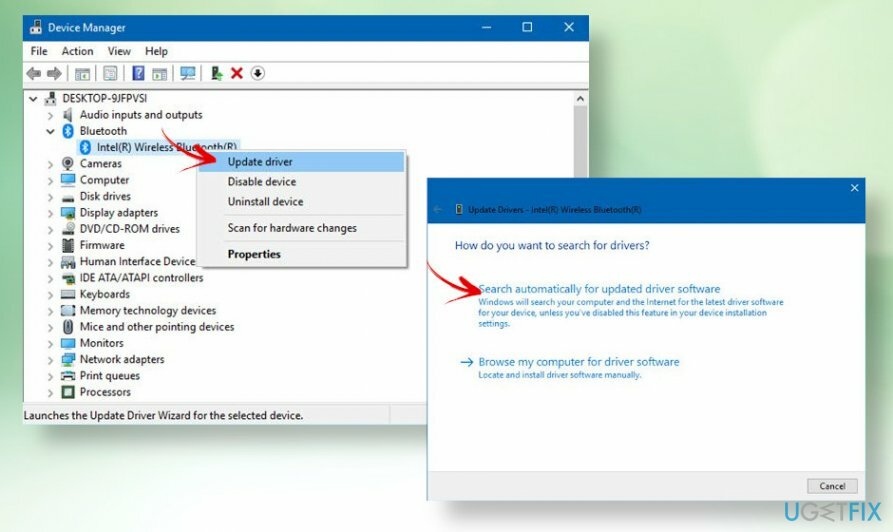
- אמור להיטען חלון מוקפץ המבקש ממך לבחור באחת מהאפשרויות הבאות - חפש אוטומטית תוכנת עדכון מנהלי התקנים אוֹ דפדפן המחשב שלי לתוכנת מנהל התקן.
- בחר באפשרות הראשונה והמתן עד שהמערכת תחפש את העדכון.
- מיד לאחר ההתקנה, הפעל מחדש את המכשיר וחבר מחדש את עכבר ה-Bluetooth.
שנה את הגדרות ההפעלה והשינה
כדי לתקן מערכת פגומה, עליך לרכוש את הגרסה המורשית של תמונה מחדש תמונה מחדש.
בחלק מהמקרים, חיבור עכבר Bluetooth עשוי להתחיל להשתבש באופן אקראי אם הגדרות ההפעלה והשינה שונו על ידי עדכון Windows 10. כדי לבדוק זאת, בצע את השלבים הבאים:
- ללחוץ מקש Windows + I לפתוח הגדרות.
- נווט אל מערכת ופתח את כוח ושינה לשונית.
- בטל את הסימון של על סוללה, הישאר מחובר ל-WiFi בזמן שינה ו כשאתה מחובר לחשמל, הישאר מחובר ל-WiFi בזמן שינה אפשרויות.
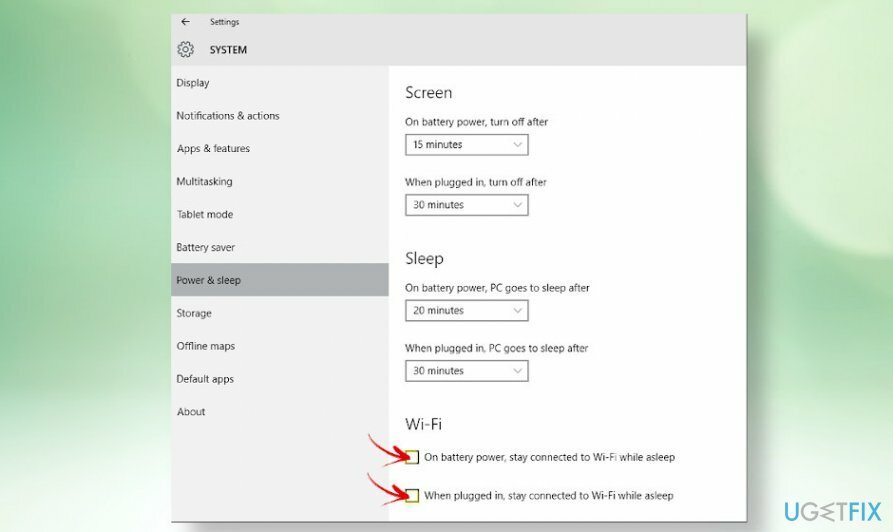
- סגור את חלון ההגדרות, הפעל מחדש את העכבר ובדוק אם בעיית ה-Bluetooth תוקנה.
החזר את העדכון לאחור כדי לתקן בעיות בחיבור עכבר Bluetooth
כדי לתקן מערכת פגומה, עליך לרכוש את הגרסה המורשית של תמונה מחדש תמונה מחדש.
אם אינך מרוצה מעדכון התכונה האחרון של Windows 10, כמו במקרה זה V2004, יש לך עשרה ימים לחזור לגרסה הקודמת. לאחר תקופה של עשרה ימים, לא ניתן היה לשחזר את המערכת מכיוון ש-Windows מוחק אוטומטית את הקובץ לחזרה כדי לפנות מקום בדיסק. אם עדיין יש לך זמן להחזיר את העדכון לאחור, כך תוכל לעשות זאת:
- ללחוץ מקש Windows + I לפתוח הגדרות.
- לִפְתוֹחַ עדכון ואבטחה סעיף ושימו לב התאוששות.
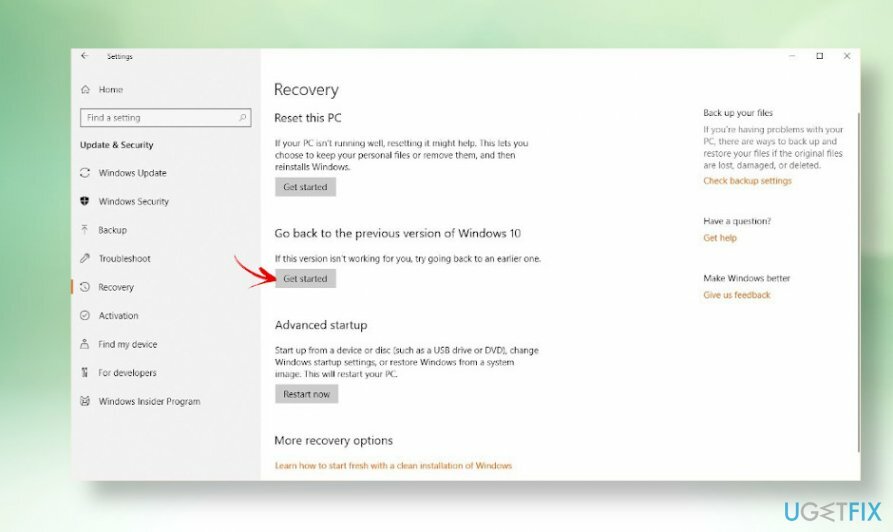
- תחת חזור לגרסה הקודמת של Windows 10 אפשרות, בחר להתחיל ותן למערכת לבצע את השחזור באופן אוטומטי.
אני מקווה שתיקנת בהצלחה עכבר Bluetooth שאינו עובד ב-Windows. אם אתה זקוק לסיוע נוסף מכיוון שאף אחד מהתיקונים לא עבד, אנא צור איתנו קשר וננסה לעזור לך בנפרד.
תקן את השגיאות שלך באופן אוטומטי
צוות ugetfix.com מנסה לעשות כמיטב יכולתו כדי לעזור למשתמשים למצוא את הפתרונות הטובים ביותר לביטול השגיאות שלהם. אם אינך רוצה להיאבק בטכניקות תיקון ידניות, אנא השתמש בתוכנה האוטומטית. כל המוצרים המומלצים נבדקו ואושרו על ידי אנשי המקצוע שלנו. הכלים שבהם אתה יכול להשתמש כדי לתקן את השגיאה שלך מפורטים להלן:
הַצָעָה
לעשות את זה עכשיו!
הורד תיקוןאושר
להבטיח
לעשות את זה עכשיו!
הורד תיקוןאושר
להבטיח
אם לא הצלחת לתקן את השגיאה שלך באמצעות Reimage, פנה לצוות התמיכה שלנו לקבלת עזרה. אנא, הודע לנו את כל הפרטים שאתה חושב שאנחנו צריכים לדעת על הבעיה שלך.
תהליך תיקון פטנט זה משתמש במסד נתונים של 25 מיליון רכיבים שיכולים להחליף כל קובץ פגום או חסר במחשב של המשתמש.
כדי לתקן מערכת פגומה, עליך לרכוש את הגרסה המורשית של תמונה מחדש כלי להסרת תוכנות זדוניות.

גישה לתוכן וידאו מוגבל גיאוגרפי באמצעות VPN
גישה פרטית לאינטרנט הוא VPN שיכול למנוע את ספק שירותי האינטרנט שלך, ה מֶמְשָׁלָה, וצדדים שלישיים לעקוב אחר המקוון שלך ולאפשר לך להישאר אנונימי לחלוטין. התוכנה מספקת שרתים ייעודיים לטורנטים ולסטרימינג, המבטיחים ביצועים מיטביים ולא מאטים אותך. אתה יכול גם לעקוף מגבלות גיאוגרפיות ולצפות בשירותים כגון Netflix, BBC, Disney+ ושירותי סטרימינג פופולריים אחרים ללא הגבלה, ללא קשר למקום שבו אתה נמצא.
אל תשלם למחברי תוכנות כופר - השתמש באפשרויות שחזור נתונים חלופיות
התקפות תוכנות זדוניות, במיוחד תוכנות כופר, הן ללא ספק הסכנה הגדולה ביותר לתמונות, לסרטונים, לעבודה או לקבצי בית הספר שלך. מכיוון שפושעי סייבר משתמשים באלגוריתם הצפנה חזק כדי לנעול נתונים, לא ניתן עוד להשתמש בו עד שישולם כופר בביטקוין. במקום לשלם להאקרים, תחילה עליך לנסות להשתמש באלטרנטיבה התאוששות שיטות שיכולות לעזור לך לאחזר לפחות חלק מהנתונים האבודים. אחרת, אתה עלול גם לאבד את כספך, יחד עם הקבצים. אחד הכלים הטובים ביותר שיכולים לשחזר לפחות חלק מהקבצים המוצפנים - Data Recovery Pro.